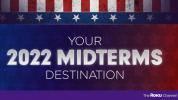Les balises spoiler sont un élément essentiel des communautés en ligne où toutes sortes de divertissements actuels sont discutés, y compris Discord. Si vous êtes actif sur un serveur sur lequel vous discutez d'émissions de télévision bien-aimées, des derniers films, de nouveaux jeux vidéo ou même de contenus tragiques ou déclencheurs, il est important de savoir comment créer des balises spoiler. pour garder votre communauté heureuse.
Contenu
- Comment faire des spoilers sur Discord
- Comment spoiler une image sur Discord
- Comment ignorer les spoilers sur Discord
Vidéos recommandées
Facile
5 minutes
PC, ordinateur portable, tablette ou téléphone intelligent avec accès Discord
Une fois mises en œuvre, ces balises couvrent le contenu Discord avec une barre noire ou un spoiler d'avertissement sur lequel d'autres personnes sur le serveur peuvent cliquer pour révéler. Voici comment cela fonctionne, les meilleures façons de le faire et comment contrôler les paramètres de spoiler si vos propres préférences sont un peu différentes.
Comment faire des spoilers sur Discord
Assurez-vous que vous êtes connecté à Discord et prêt à créer un message. Vous souhaiterez peut-être créer un serveur privé ou rejoindre une communauté inoffensive pendant que vous testez les balises spoiler pour avoir une idée de leur fonctionnement. Lorsque vous êtes prêt, voici ce qu’il faut faire :
Étape 1: Tapez votre message dans la boîte de discussion comme vous le feriez normalement.

Étape 2: Mettez en surbrillance la partie de votre texte que vous souhaitez couvrir en tant que spoiler. Il peut s'agir de l'intégralité du message ou seulement d'une partie de celui-ci. C'est plus simple en utilisant votre souris, mais si vous êtes sur mobile, vous devriez pouvoir appuyer longuement et déplacer votre doigt pour mettre en surbrillance la bonne section.

En rapport
- Comment utiliser un ordinateur portable avec un moniteur secondaire
- Comment sauvegarder un iPhone avec Mac, iCloud ou PC
- Comment utiliser DALL-E 2 pour générer des images IA
Étape 3: Un petit menu apparaîtra sur le texte en surbrillance avec plusieurs options de formatage. Sur le côté droit, vous verrez un carré avec une icône en forme d'œil à l'intérieur. C'est le bouton spoiler. Sélectionnez-le et le texte que vous mettez en surbrillance sera automatiquement bloqué jusqu'à ce que quelqu'un le sélectionne. Sur mobile, il s'agit peut-être simplement d'une option indiquant Marquer comme spoiler.

Étape 4: Notez que vous pourrez toujours voir votre propre texte dans la zone de texte, mais il comportera désormais deux barres de chaque côté en cas de spoiler. Il s'agit de la syntaxe Markdown indiquant où se trouvent les spoilers, et c'est une alternative au clic si vous êtes un type rapide. Commencez simplement vos spoilers par « || » et terminez-les par « || » et tu devrais être prêt à partir. Entrez votre texte dans le chat et les spoilers devraient très bien fonctionner. Cela peut être une meilleure option sur l’application mobile, où les doigts peuvent faire des erreurs.

Comment spoiler une image sur Discord
Vous pouvez également spoiler les images dans Discord, et le processus est plus ou moins le même. Ajoutez une image à votre message pendant que vous le créez et sélectionnez-la pour voir vos options de formatage. Encore une fois, cherchez le Œil icône, qui se trouve généralement à gauche cette fois. Sélectionnez-le et l’image s’affichera en bleu avec un avertissement de spoiler dessus.
Vous pouvez également spoiler presque toutes les URL si vous ne voulez pas que les gens voient automatiquement un lien. Ajoutez simplement le « || » Le langage Markdown que nous avons montré ci-dessus de chaque côté de l'URL, et il sera masqué.

Comment ignorer les spoilers sur Discord
Enfin, Discord vous permet de contrôler la façon dont vous voyez les spoilers, ce qui peut faire gagner beaucoup de temps dans certaines communautés selon vos préférences.
Étape 1: Se diriger vers Paramètres utilisateur, puis sélectionnez Texte et images dans le menu de gauche.
Étape 2: Ici, cherchez le Afficher les spoilers rubrique contenu. Vous aurez ici plusieurs choix différents, notamment Sur les services que je modère et Toujours, selon la façon dont vous souhaitez afficher les spoilers.
Étape 3: Ces options n'existent pour l'instant que sur la version de bureau de Discord, alors n'essayez pas de les rechercher sur mobile.
Vous voulez en savoir plus sur l’utilisation de Discord? Pourquoi ne pas apprendre comment épingler un message sur Discord pour rendre les informations de votre serveur plus facilement accessibles. Vous avez affaire à un utilisateur troublant? Voici comment les signaler.
Recommandations des rédacteurs
- Ce bot Discord alimenté par GPT peut vous apprendre une nouvelle langue – voici comment l'utiliser
- Comment utiliser ChatGPT pour résumer un livre ou un article
- Comment faire un graphique dans Excel
- Comment utiliser Split View sur un Mac
- Comment créer un calendrier dans Google Sheets
Améliorez votre style de vieDigital Trends aide les lecteurs à garder un œil sur le monde en évolution rapide de la technologie avec toutes les dernières nouvelles, des critiques de produits amusantes, des éditoriaux perspicaces et des aperçus uniques.